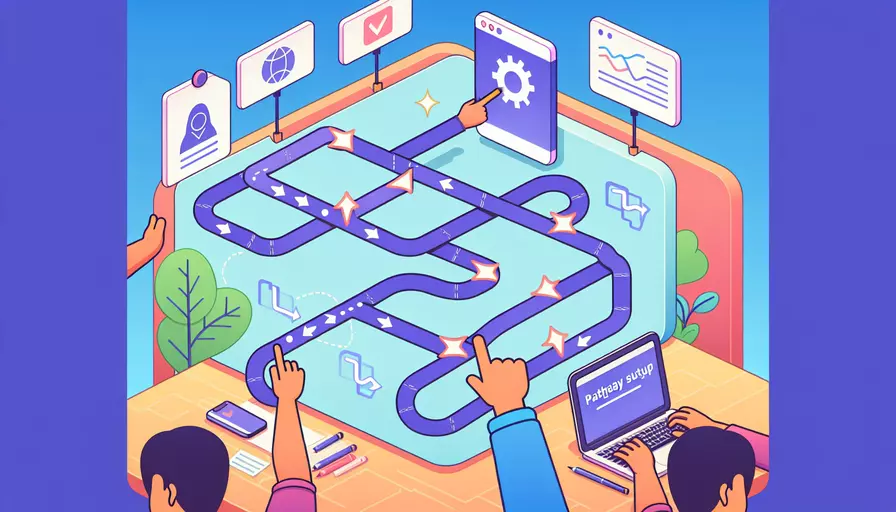
在Vue项目中设置img路径的方式有几种,主要取决于你使用的构建工具和项目配置。1、使用相对路径,2、使用绝对路径,3、通过Webpack配置,4、在模板中使用require。以下是详细的介绍和指导。
一、使用相对路径
在Vue项目中,最常见的方式是使用相对路径。这种方式简单直接,适用于大多数情况。
<template>
<div>
<img src="../assets/logo.png" alt="Logo">
</div>
</template>
优点:
- 简单易用
- 适用于小型项目或简单的文件结构
缺点:
- 在复杂的项目结构中可能会导致路径混乱
- 当项目结构发生变化时,需要手动更新路径
二、使用绝对路径
绝对路径通常基于项目的根目录,这可以避免由于文件结构变化而导致的路径问题。在Vue CLI项目中,可以通过@符号表示src目录。
<template>
<div>
<img src="@/assets/logo.png" alt="Logo">
</div>
</template>
优点:
- 路径简洁
- 避免了相对路径的复杂性
缺点:
- 需要项目配置支持
- 对于新手来说可能不太直观
三、通过Webpack配置
通过Webpack配置,可以更灵活地处理图片路径。你可以在vue.config.js文件中进行配置。
module.exports = {
configureWebpack: {
resolve: {
alias: {
'assets': '@/assets',
}
}
}
};
然后你可以在项目中使用自定义的别名:
<template>
<div>
<img src="assets/logo.png" alt="Logo">
</div>
</template>
优点:
- 更灵活的路径管理
- 适用于大型项目
缺点:
- 需要一定的Webpack配置知识
- 配置错误可能导致路径问题
四、在模板中使用require
在模板中使用require函数,可以动态引入图片资源。这种方式特别适用于动态路径。
<template>
<div>
<img :src="require('../assets/logo.png')" alt="Logo">
</div>
</template>
优点:
- 动态路径支持
- 适用于需要动态加载资源的情况
缺点:
- 代码可读性稍差
- 可能增加项目的复杂性
总结
在Vue项目中设置img路径的方式有多种,每种方式都有其优缺点。1、使用相对路径是最简单的方式,适用于小型项目;2、使用绝对路径更适合大型项目,路径简洁但需要配置支持;3、通过Webpack配置可以实现更灵活的路径管理,适用于复杂项目;4、在模板中使用require则适用于需要动态加载资源的情况。
为了更好地管理和使用图片路径,建议根据项目的具体需求和规模选择合适的方式。如果项目较为简单,使用相对路径或绝对路径即可;如果项目较为复杂,推荐通过Webpack配置或在模板中使用require来处理图片路径。
相关问答FAQs:
Q: 如何在Vue项目中设置img路径?
A: 在Vue项目中设置img路径有多种方式,下面是几种常用的方法:
1. 使用相对路径:
在Vue项目的src/assets文件夹下创建一个img文件夹,将图片放在该文件夹中。然后在Vue组件中使用相对路径来引用图片,例如:
<img src="../assets/img/example.jpg" alt="示例图片">
这里的"../"表示返回上一级目录,然后再进入assets/img目录。
2. 使用绝对路径:
可以使用绝对路径来引用图片。首先,在Vue项目的public文件夹下创建一个img文件夹,将图片放在该文件夹中。然后在Vue组件中使用绝对路径来引用图片,例如:
<img src="/img/example.jpg" alt="示例图片">
这里的"/"表示项目的根目录,然后再进入img目录。
3. 使用require引用:
可以使用require来引用图片,这种方式更加灵活。在Vue组件中使用require引用图片,例如:
<img :src="require('@/assets/img/example.jpg')" alt="示例图片">
这里的"@/"表示src目录,然后再进入assets/img目录。
使用上述方法之一,你就可以在Vue项目中成功设置img路径了。
Q: 如何在Vue项目中使用网络图片?
A: 在Vue项目中使用网络图片非常简单,只需将网络图片的URL作为img标签的src属性即可。下面是一个示例:
<template>
<div>
<img src="https://example.com/image.jpg" alt="网络图片">
</div>
</template>
在上述示例中,我们使用了一个网络图片的URL作为src属性的值。Vue会自动将该URL加载并显示在页面上。
Q: 如何在Vue项目中使用Base64编码的图片?
A: 在Vue项目中使用Base64编码的图片可以通过以下步骤实现:
1. 将图片转换为Base64编码:
使用在线工具或编程语言将图片转换为Base64编码。例如,你可以使用JavaScript的btoa函数将图片转换为Base64编码:
const image = document.getElementById('myImage');
const canvas = document.createElement('canvas');
canvas.width = image.width;
canvas.height = image.height;
const context = canvas.getContext('2d');
context.drawImage(image, 0, 0);
const base64 = canvas.toDataURL('image/png');
2. 在Vue组件中使用Base64编码的图片:
将上一步中得到的Base64编码作为img标签的src属性的值。例如:
<template>
<div>
<img :src="base64Image" alt="Base64图片">
</div>
</template>
<script>
export default {
data() {
return {
base64Image: 'data:image/png;base64,iVBORw0KG...'
}
}
}
</script>
在上述示例中,我们将Base64编码作为base64Image变量的值,然后将其绑定到img标签的src属性上。这样,Base64编码的图片就会在Vue项目中显示出来。
文章标题:vue项目img路径如何设置,发布者:worktile,转载请注明出处:https://worktile.com/kb/p/3643760

 微信扫一扫
微信扫一扫  支付宝扫一扫
支付宝扫一扫 